01
准备工作
确定主题:明确演示目的和内容,确保视频封面设计与之相符,提前准备好视频素材,参考操作界面(如图1所示)。
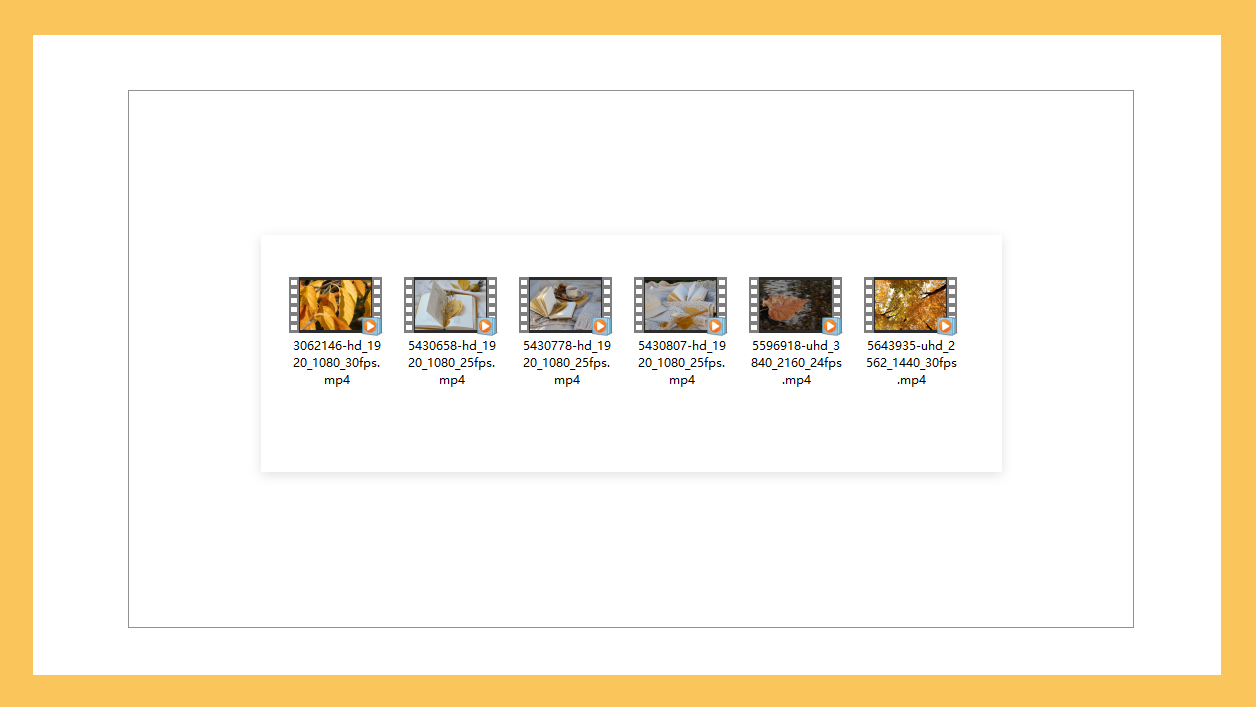
02
视频设置
插入并调整视频:
1.将准备好的视频素材拖入到PPT中,调整至合适大小,使视频刚好覆盖住白色画布。
2.选中视频,点击工具栏的【播放】,将“开始”方式设置为“自动”,以及选择“循环播放,直到停止”,参考操作界面(如图2-1所示)。
插入弱化背景的矩形:
插入一个跟画笔同等大小的矩形,填充为“黑色”,“透明度”为30%,线条为“无线条”。这样可以弱化视频背景对文字的干扰,参考操作界面(如图2-2所示)。
03
文案排版
挑选字体:
选择较粗的字体,以增强视觉效果。
调整文本大小及位置:
根据设计需求调整文本的大小及位置。
制作镂空文字效果:
先选中矩形,再按住键盘的“Ctrl”键,再点击工具栏的【格式】,在弹出的菜单栏中选择“合并形状”的“剪除”,得到一个镂空的文字效果,参考操作界面(如图3-1所示)。最终PPT封面放映效果(如图3-2所示)。

总结:这些步骤提供了在PowerPoint中创建具有INS风格的照片展示的指导,但重要的是保持创意和个性,同时注意整体的和谐与美感。设计过程中的灵活性和创新是吸引目标观众的关键。
PS:以上步骤仅为指导性建议,您可以根据实际情况进行灵活调整,以达到最佳的视觉效果。
标签: 动态PPT封面




